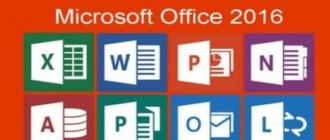Ainsi, si vous êtes confronté au problème des publicités contextuelles dans différents navigateurs, avec une probabilité de 99%, vous avez attrapé un virus en surfant sur Internet. Le plus souvent, des sites peu scrupuleux propagent un virus, qui s'installe ensuite sur votre PC et commence à afficher des publicités dans tous les navigateurs, ainsi que lorsque vous l'ouvrez. Ce virus est très dangereux, mais il peut également être supprimé. Dans cet article, nous voulons vous expliquer comment supprimer les publicités du navigateur si elles apparaissent dans tous les navigateurs, allons-y !
Que faire si des publicités apparaissent constamment dans le navigateur
Donc, si vous êtes confronté au problème que des publicités contextuelles dans tous les navigateurs apparaissent chaque minute, alors comment supprimer un tel problème ?
Le moyen le plus simple Est d'essayer de supprimer les annonces automatiquement. Pour ce faire, vous devez télécharger un programme appelé AdwCleaner à partir d'AdWare. L'astuce est que cela ne fonctionnera pas pour supprimer un tel virus avec un programme antivirus ordinaire, pour la raison que les antivirus ne considèrent pas les fenêtres pop-up comme un virus - les pirates ont spécialement fait un contournement de l'anti programmes antivirus et c'est très délicat. Mais ce logiciel aidera à supprimer les publicités pop-up avec des publicités, car il est spécialisé dans ce domaine.
Donc, vous pouvez également utiliser un programme appelé Hitman Pro, non, ce n'est pas un jeu du même nom, c'est un programme spécialisé dans la recherche et la suppression des virus qui affichent des publicités dans les fenêtres pop-up. Il est payant, mais il existe une version gratuite de 30 jours que vous pouvez utiliser pour supprimer votre virus. Vous pouvez télécharger le programme sur leur site officiel http://surfright.nl/en/. Après avoir téléchargé le programme, lancez une analyse automatique du système, le programme lui-même trouvera les virus et il ne restera plus qu'à les supprimer.

C'est un autre programme qui gère ce genre de tâches et vous n'avez plus de questions sur la façon de supprimer les publicités du navigateur. Ce programme est entièrement gratuit, vous pouvez donc l'utiliser en toute sécurité et sans achat. Il supprimera les publicités dans Chrome et Yandex, ainsi que dans d'autres navigateurs tels que Opera, Firefox, Internet Explorer... Le principe de fonctionnement est similaire au programme précédent. Vous l'installez et exécutez une analyse automatique qui trouve les virus, il ne reste plus qu'à les supprimer, et le programme vous aidera également.
- Installer programme Hitman Pro et essayez de supprimer le code malveillant en l'utilisant ;
- Si cela ne vous aide pas, essayez d'installer Malwarebytes Antimalware et utilisez ce programme pour supprimer les publicités contextuelles dans tous les navigateurs.
Si vous ne pouvez pas vous connecter au serveur proxy
Il est possible qu'après avoir utilisé le programme, une erreur se produise qui vous indique qu'il ne peut pas se connecter au serveur proxy. Pas de panique, il est facile de résoudre ce problème.
- Aller à "Panneau Gestion des fenêtres» ,
- faire semblant "Insignes",
- nous ouvrons options Internet("Propriétés du navigateur").
- Aller à "Connexions",
- Nous appuyons "Configuration du réseau".
- Nous incluons « Détection automatique paramètres " et "D'accord".
Dans 90% des cas, ces programmes aident à résoudre le problème, mais s'ils n'ont pas aidé, passons à l'étape suivante.

Comment supprimer manuellement les publicités du navigateur

- pirritdesktop.exe, Pirrit Suggestor (tout ce qui concerne l'expression Pirrit)
- Search Protect (ne touchez pas SearchIndexer - c'est Application Windows, et tout le reste lié à la recherche vaut le détour)
- Babylone, Conduite, Awesomehp
- Webalta, Websocial
- Mobogénie
- CodecDefaultKernel.exe
- RSTUpdater.exe
Si vous trouvez quelque chose de similaire par vous-même, vérifiez ce processus via Internet et s'il suscite des soupçons, éliminez-le.
- La troisième façon de trouver un virus manuellement consiste à exécuter "Gestionnaire des tâches" et allez dans l'onglet "Processus", recherchez les processus suspects, puis cliquez sur Terminer le processus et recherchez les publicités dans le navigateur. S'il a disparu, n'hésitez pas à supprimer cette application en complétant le processus.
- Quatrièmement - vérifiez le démarrage, pour cela dans le même "Gestionnaire des tâches", allez dans l'onglet et vérifiez tous les processus pour les processus avec des noms suspects. Habituellement, ils sont immédiatement perceptibles. Décochez ensuite la case Démarrage.
Comment supprimer les publicités qui apparaissent dans le navigateur via le fichier hosts
Très souvent, le virus modifie les valeurs du fichier hosts lorsqu'il atteint l'ordinateur, après quoi les problèmes commencent avec des publicités contextuelles sur tous les sites. Vous pouvez déterminer de telles valeurs en voyant de nombreuses entrées où google est utilisé, le virus se déguise de cette manière. Vous pouvez voir dans l'image. Vous devez supprimer tous ces enregistrements, pour ce faire, ouvrez ce fichier à partir du "Nom de l'administrateur" à l'aide du "Bloc-notes" et supprimez les lignes qui se trouvent sous les enregistrements commençant par un hachage.

Nous supprimons toutes les publicités dans le navigateur en utilisant Adblock

Ainsi, la dernière étape est l'application Adblock, vous pouvez l'installer via le magasin d'extensions ou en la téléchargeant depuis le site officiel. Après l'installation, et c'est très simple, il vous suffit de cliquer sur le bouton "Installer", vous devez activer l'application et le tour est joué ! Aucune publicité ne vous dérangera plus.
Ce sont toutes les manières que nous voulions vous dire. Habituellement, tous les problèmes liés au fait que la publicité apparaît dans le navigateur disparaissent et vous n'avez pas à réfléchir à la manière de la supprimer. Mais si vous avez toujours des annonces pop-up dans tous les navigateurs, écrivez dans les commentaires. Nous essaierons de vous aider.
Si vous êtes confronté au problème de la redirection permanente vers des sites Web douteux, il est possible que vous ayez contracté un virus de redirection ou Google Redirect Virus (virus de redirection).
Le virus de redirection cible Google et d'autres moteurs de recherche pour rediriger l'utilisateur vers de faux sites Web infectés.
Dans la plupart des cas, les pages redirigées contiennent de nombreux annonces... Ces publicités convainquent généralement les utilisateurs de payer quelque chose ou de donner leurs coordonnées bancaires. La fonction principale de ces virus, ou pirates de navigateur, est de suivre les actions des utilisateurs et de pirater leurs données. Ainsi, le virus de redirection est assez dangereux.
Si votre navigateur s'ouvre tout seul avec des publicités, cela fonctionne également. malware... Comme dans le premier cas, et dans le second cas, il s'agit d'AdWare - des programmes qui affichent des publicités indésirables. Nous allons parler de la façon de se débarrasser de ce problème, ainsi que du virus de redirection ci-dessous.

Si votre navigateur démarre tout seul, en ouvrant des sites avec des publicités ou une page d'erreur, alors c'est l'œuvre d'un malware. Ce problème est terrible car il peut persister même après la suppression du logiciel malveillant. Le fait est que même après avoir supprimé la cause du problème, les conséquences du logiciel malveillant peuvent persister, car il modifie le registre et le planificateur de tâches Windows, en créant des entrées dans les sections de démarrage et en créant des tâches. Lisez ci-dessous comment résoudre ce problème.
Le navigateur se lance et un site Web avec des publicités s'ouvre. Solution
Si vous ne voulez pas que votre navigateur vive sa propre vie, en ouvrant constamment un site inutile, vous devez supprimer les tâches système - la source d'origine du problème. Pour le résoudre, suivez les instructions étape par étape ci-dessous :
- À l'aide du raccourci clavier "Win + R", ouvrez la fenêtre "Exécuter". Dans cette fenêtre, collez "taskschd.msc". Cliquez sur "OK" pour continuer.

- Dans la nouvelle fenêtre qui apparaît, cliquez sur la bibliothèque du planificateur de tâches, comme dans l'exemple ci-dessous.

- Vous devez trouver des tâches qui sont responsables du fait que votre navigateur vit seul. Les noms des tâches ne disent rien, car le malware est parfaitement camouflé et ne peut pas être détecté de cette manière. Particularité les tâches malveillantes sont lancées toutes les quelques minutes. Vous pouvez sélectionner une tâche et accéder à l'onglet Déclencheurs pour voir le taux de répétition.

- Si vous voulez savoir ce qui déclenche la tâche, accédez à l'onglet Actions. Des programmes malveillants lancent des sites Web à l'aide de commandes.

- Désactivez toutes les tâches douteuses qui ont éveillé vos soupçons. Pour cela, cliquez sur la tâche et cliquez sur "Désactiver" (ne pas supprimer si vous n'êtes pas tout à fait sûr de la nocivité de la tâche).

Vérifiez votre navigateur si le problème a disparu ou non.
Vous pouvez supprimer le virus de redirection en utilisant utilitaire antivirus... Cela peut être Kaspersky, Malwarebytes Anti Malware ou tout autre programme antivirus auquel vous pouvez faire confiance. Ces outils vous permettent de supprimer le virus ainsi que tous les fichiers malveillants et programmes indésirables... Dans notre exemple, nous utiliserons Malwarebytes Anti-Malware.
- Télécharger l'antivirus Programme Malwarebytes Anti-Malware et installez-le sur votre ordinateur en suivant les instructions pendant le processus d'installation.

- Ouvrez Malwarebytes Anti-Malware. Vous vous retrouverez sur la page principale.

- Accédez aux paramètres (en bas à gauche), puis activez l'option "Scan" pour les rootkits. Pour ce faire, cliquez sur le commutateur pour qu'il devienne vert.

- Maintenant que vous avez activé l'analyse des rootkits, cliquez sur le bouton Analyser.

- Assurez-vous que l'analyse des menaces est sélectionnée, puis cliquez sur le bouton Démarrer l'analyse. Si une mise à jour est disponible pour Malwarebytes, il la téléchargera et l'installera automatiquement avant d'effectuer une analyse.

- Attendez la fin de l'analyse. Une fois terminé, vous verrez un écran avec tous les logiciels malveillants, publicitaires, etc. trouvés.

- Cliquez sur "Supprimer la sélection". Anti-Virus supprimera tous les fichiers sélectionnés et les ajoutera à la quarantaine.

Sur une note ! Lors de la suppression de fichiers, le programme peut nécessiter un redémarrage (pour supprimer certains d'entre eux). Si vous voyez une notification indiquant qu'un redémarrage est requis, redémarrez votre ordinateur. Si vous ne voulez pas redémarrer, vous pouvez l'éteindre et le rallumer. Après avoir supprimé les fichiers malveillants, fermez le programme.
Tout autre programme antivirus fonctionne de la même manière. Tout d'abord, il y a une analyse, puis vous supprimez les fichiers malveillants et les virus, s'ils ont été trouvés. De plus, cette méthode aidera non seulement à éliminer les virus et les menaces, mais protégera également votre ordinateur à l'avenir, car un programme antivirus doit être installé sur chaque ordinateur. S'il n'est pas là, l'ordinateur n'est pas protégé et, par conséquent, il est en danger.
Vidéo - Brother ouvre des publicités par lui-même, des onglets avec des publicités. Solution
- Nous indiquons le chemin le long duquel l'installation sera effectuée et cliquez sur [k] Suivant.
- L'étape suivante consiste à configurer les raccourcis. Ici, nous utilisons le même bouton.
- Nous attendons la fin de l'installation de l'application sur le PC.
- L'installation est terminée, il suffit de lancer le programme.
- Une fois l'application installée, vous pouvez procéder directement à la recherche de virus. Lancez le programme et lancez la numérisation.
- Pour afficher les résultats, cliquez sur le bouton correspondant.
Il ne reste plus qu'à mettre en quarantaine les virus trouvés et votre PC est en sécurité.
Une fois l'analyse terminée, le programme doit être désinstallé. Cela se fait via le panneau de configuration de Windows et ne cause pas de difficultés.
HitmanPro
Le programme suivant a également très bien fonctionné. Il s'agit du célèbre Hitman Pro de Mark Loman. Voyons comment travailler avec l'utilitaire.
- Tout d'abord, bien sûr, nous téléchargeons la dernière version russe du programme à partir de son site officiel. Ensuite, exécutez le fichier résultant et appuyez sur le bouton [k] Suivant.
- Nous acceptons la licence et passons à l'étape suivante.
- Nous abandonnons l'installation et choisissons une option d'analyse unique.
- Nous attendons que l'ordinateur soit vérifié. Déjà au début, certaines menaces sont visibles.
- Une fois l'analyse terminée, vous devez configurer le travail avec les résultats. Chaque élément a une liste déroulante dans laquelle vous devez sélectionner l'option appropriée.
- En conséquence, le nettoyage commencera et en quelques minutes, il protégera votre PC contre les logiciels malveillants. Il vous suffit de cliquer sur [k] Quitter.
AdwCleaner
Passons à l'application de recherche de module publicitaire tout simplement légendaire. Il s'agit du célèbre AdwCleaner, téléchargeable sur le site officiel. Ensuite, nous allons travailler avec le programme.
- Appuyez d'abord sur [k] Je suis d'accord.
- Ensuite, nous sélectionnons le bouton marqué. Il lancera une analyse du PC.
- Le contrôle commencera, ce qui prendra un certain temps.
- Après l'analyse, un rapport contenant les menaces détectées s'affichera.
- Pour supprimer les virus, sélectionnez-les dans le menu ci-dessous et cliquez sur [k] Effacer.
- Nous serons avertis que tous les programmes sur le PC seront fermés automatiquement et le système redémarrera. Si vous avez enregistré les données souhaitées, cliquez sur [k] OK.
- Ensuite, cliquez sur [k] Redémarrer maintenant.
Attention! Assurez-vous de sauvegarder toutes les données des programmes en cours et de les fermer. Sinon, certains fichiers peuvent être perdus.
Nettoyeur
Le prochain outil pour nettoyage des vitres XP, Vista, 7, 8 et 10 est le plus propre. Vous pouvez télécharger le programme, comme d'autres, sur son site officiel.
- Lorsque la distribution est reçue, exécutez-la. Aucune installation n'est nécessaire ici, il suffit de cliquer sur le bouton Démarrer l'analyse.
- Nous attendons la fin du processus
- Nous voyons un certain nombre de menaces trouvées et cliquons sur [k] Neutraliser.
- Le nettoyage ne prendra pas longtemps.
- Une fois terminé, il suffit de cliquer sur [k] Done.
Voici un tel programme facile à utiliser. Mais cela ne nous suffit pas, regardons-en un autre.
SpyBot - Rechercher et détruire
Cette application est développée par Safer-Networking Ltd. Le nom à lui seul indique clairement que la tâche principale ici est la recherche et la destruction des virus. Alors téléchargez l'application et mettez-vous au travail plus rapidement.
- Une fois le programme d'installation téléchargé, exécutez-le. Pour l'analyse la plus approfondie et la plus complète, cliquez sur l'élément de menu marqué dans la capture d'écran.
- Ensuite, sélectionnez l'élément entouré d'un cadre rouge.
- Le contrôle a commencé, nous attendons qu'il soit terminé.
À la fin de l'analyse, toutes les menaces seront supprimées.
Attention! Pendant l'analyse, n'exécutez aucun programme, interférant ainsi avec le fonctionnement du programme.
Réinitialiser le navigateur
Parfois, vous pouvez supprimer les virus qui se sont bloqués dans le navigateur en le réinitialisant. Nous allons montrer un exemple de nettoyage sur la base Google Chrome car c'est le plus populaire. Dans d'autres navigateurs, par exemple Opera, Yandex Browser, Mozilla Firefox, Opera ou Safari cela peut aussi se faire sans difficulté.
- On passe au menu du navigateur. Dans Chrome, il s'agit d'une icône avec trois points.
- Ensuite, nous sélectionnons l'élément de paramètres.
- Faites défiler le contenu vers le bas et sélectionnez l'élément entouré en rouge.
- Cliquez sur [k] Réinitialiser.
- Nous confirmons nos intentions en appuyant sur le bouton marqué.
Après cela, le navigateur redémarrera et se débarrassera de tout code malicieux.
Planificateur de tâches
Parfois, le virus que vous avez attrapé est également enregistré dans le planificateur de tâches. Ainsi, il s'ajoute en quelque sorte à la startup et en secret. Voyons comment le supprimer à partir de là.
- Vous pouvez lancer l'application à l'aide de la combinaison de touches Win + R. Lorsque la petite fenêtre s'ouvre, entrez la commande suivante dedans :
- Ici, vous verrez des tâches standard, parmi lesquelles un étranger peut se perdre. Nous aurons juste besoin de l'enlever d'ici.
En outre, les logiciels malveillants peuvent s'imbriquer au démarrage normal. Pour le supprimer de là, vous pouvez utiliser l'utilitaire CCleaner.
Exécutez le programme, allez dans l'onglet [k] Service - [k] Démarrage. Voici une liste de toutes les applications qui s'exécutent avec le système. Si vous le souhaitez, ils peuvent être supprimés ou complètement désactivés.
Après CCleaner fonctionne assurez-vous de redémarrer votre PC.
Supprimer des extensions
Encore une fois, l'instruction sera affichée dans exemple Google Chrome. Dans d'autres navigateurs, procédez par analogie.
- Dans le navigateur, allez dans son menu principal, sélectionnez le sous-élément [k] Outils supplémentaires puis [k] Extensions.
- Ce sont nos plugins, si vous voyez quelque chose d'étranger ici, n'hésitez pas à le supprimer.
Rappelles toi! Même une extension qui a fonctionné pour vous pendant de nombreuses années peut être infectée par un virus au fil du temps et vous l'ajouter. Vous ne devez faire confiance qu'à des plugins éprouvés et éprouvés.
Suppression de programmes
- Dans un premier temps, nous lançons le panneau de configuration. Vous pouvez le trouver grâce à la recherche.
- Nous passons à l'élément marqué dans la capture d'écran.
- Nous examinons attentivement la liste des applications et, s'il y a quelque chose d'inconnu ici, le supprimons en cliquant dessus avec le bouton droit.
Parfois, avant de supprimer fichiers inutiles malware qui apparaît sur l'ordinateur, vous devez en débloquer l'accès en arrêtant le processus. Cela se fait comme ceci :
- Lancez le gestionnaire de tâches en cliquant avec le bouton droit sur un espace vide de la barre des tâches. Dans le menu contextuel, sélectionnez l'élément indiqué par [k] 2.
- Lorsque le Gestionnaire des tâches est en cours d'exécution, accédez à l'onglet Détails [k] et examinez de près la liste des processus en cours d'exécution. Si vous trouvez quelqu'un d'autre, arrêtez-le et supprimez ensuite les fichiers.
Remarque : si c'est la première fois que vous lancez le Gestionnaire des tâches, cliquez sur le bouton [k] dans son coin inférieur gauche pour plus de détails.

Ce qui, en règle générale, ne provoque que des émotions négatives et transforme la recherche les informations dont vous avez besoin dans la lecture de phrases incompréhensibles.
Il convient de noter que cette publicité apparemment inoffensive mais ennuyeuse est en réalité un virus qui peut causer de nombreux problèmes à l'utilisateur sous forme de vol d'informations précieuses sur un ordinateur ou de fonds sur des portefeuilles électroniques.
Les programmes antivirus réguliers n'aident pas toujours à résoudre le problème, mais sur l'efficacité du bloqueur adblock annonces il n'y a pas besoin de dire du tout, bien que certains utilisateurs soutiennent que, dans certains cas, cette extension peut aider.
Rechercher des logiciels malveillants
Sans aucun doute, l'une des raisons de l'apparition de fenêtres publicitaires contextuelles dans le navigateur est les virus qui ont pénétré l'ordinateur avec programmes réguliers que l'utilisateur a installé à partir de ressources tierces. Par conséquent, tout d'abord, il est recommandé de vérifier le système pour les logiciels malveillants.

Ouvrez le Panneau de configuration et reportez-vous à la section Programmes et fonctionnalités. Regardez - peut-être que la liste contient des applications qui ont été installées récemment et sans votre participation. Supprimez ces programmes immédiatement.
Assurez-vous également de vérifier avec un programme antivirus système opérateur... Bien sûr, ce n'est pas un fait qu'elle trouvera un tel virus, mais il y a toujours une chance, ce qui signifie qu'ils doivent être utilisés.
Vérification des extensions
Comment supprimer les publicités pop-up dans mon navigateur si aucun malware n'a été trouvé ? Dans ce cas, il est recommandé de vérifier les modules complémentaires intégrés au navigateur Web, qui sont utilisés pour vous faciliter le travail sur Internet, ou qui sont installés simplement pour plus de commodité.

Utilisez l'algorithme suivant pour afficher la liste des plugins intégrés :
- Pour Navigateur Google Chrome - ouvrez le menu et reportez-vous à l'élément "Outils supplémentaires". L'option "Extensions" vous intéresse.
- Pour le navigateur Web Opera, appuyez simultanément sur les boutons Ctrl, Shift et E pour ouvrir le gestionnaire d'extensions.
- Pour le navigateur Yandex, cliquez sur le bouton Paramètres du navigateur (il comporte trois lignes horizontales) et accédez à la section Modules complémentaires.
Désactivez les extensions récemment ajoutées à votre navigateur Web une par une et mettez à jour page ouverte... Si vous trouvez un module complémentaire malveillant, supprimez-le de votre navigateur.
Programmes spéciaux
Les annonces pop-up apparaissent-elles toujours ? Comment puis-je le supprimer si les méthodes ci-dessus n'ont pas résolu le problème ? Ne désespérez pas! Vous serez aidé par des applications beaucoup plus efficaces pour "combattre" ce genre de virus que les programmes antivirus classiques.
Par exemple, vous pouvez télécharger l'application Malwarebytes Anti-Malware sur votre ordinateur. Il est recommandé de le télécharger uniquement à partir du site officiel. La base de ce programme contient des informations sur les "parasites" qui ne sont pas dans la bibliothèque d'un antivirus ordinaire.

Un autre utilitaire est HitmanPro. Contrairement à Malwarebytes, ce programme payant... Cependant, dans les 30 jours, il est possible d'utiliser HitmanPro gratuitement.

Il convient de noter que ces applications n'entrent pas en conflit avec les Logiciel antivirus, ce dernier n'a donc pas besoin d'être désactivé.
Modifier un lien de raccourci de navigateur Web
Parfois, en démarrant le navigateur, l'utilisateur voit au lieu de l'habituel page de démarrage, par exemple, "Yandex" ou Google, une page avec une publicité d'un casino en ligne. En règle générale, cette situation se produit lorsque fichier d'installation le navigateur Web a été téléchargé à partir d'une ressource tierce à la réputation douteuse.
Malheureusement, tous les utilisateurs ne comprennent pas comment supprimer les publicités contextuelles dans le navigateur qui apparaissent lorsque vous l'ouvrez. C'est en fait très simple - il vous suffit de suivre quelques étapes :
- Faites un clic droit sur le raccourci du navigateur et sélectionnez "Propriétés".
- Faites attention au champ "Objet".
- Le fichier exécutable doit avoir l'extension .exe. Si vous remarquez un lien après celui-ci, supprimez-le immédiatement.
La dernière étape consiste à enregistrer les modifications en cliquant sur le bouton "Appliquer".
Conclusion
Vous savez maintenant comment supprimer les publicités contextuelles dans votre navigateur, ce qui signifie que vous pouvez facilement résoudre ce problème. Mais pour éviter que de telles situations ne se produisent, il est recommandé de télécharger Logiciel uniquement à partir de sites officiels ou de ressources ayant une bonne réputation.
Dr.Web CureIt! utilitaire de guérison
Un programme assez connu et bon visant à résoudre des problèmes de cette nature. Lors du téléchargement et de l'installation version gratuite avertit immédiatement que les données sur les virus trouvés sont envoyées au serveur, sans envoi, il n'est possible que pour de l'argent. C'est peut-être pour cette raison que cela fonctionne bien, car chaque jour, par milliers, il envoie des rapports aux programmeurs, et parmi eux se trouvent des virus "nouvellement créés".
L'utilitaire est destiné à un usage temporaire et n'est pas situé dans un fichiers système- téléchargé et installé sans installation. Lien de téléchargement sur le site officiel .
Utilitaire AdwCleaner.
Ce programme est gratuit et comme le précédent, il est destiné à un usage temporaire et reste actif sur l'ordinateur.
- En cliquant sur le lien AdwCleaner, téléchargez en cliquant sur " Télécharger maintenant"Et exécutez le fichier de démarrage.
- Appuie sur le bouton " Analyse"Et puis, une fois que le programme a trouvé les fichiers de virus, appuyez sur" Dégager«

Nous supprimons les publicités à l'aide de l'application Hitman Pro
- Utilitaire suffisamment efficace Hitman Pro. Il trouve bien la plupart des programmes de virus indésirables et les supprime. Le programme est fourni sous licence Shareware, mais les 30 premiers jours d'utilisation sont absolument gratuits, et cela vous suffira.

- Téléchargez le programme Hitman Pro sur le site officiel du fabricant et Cours sa. Sélectionnez l'option " Je ne vais scanner le système qu'une seule fois". Dans ce cas, le programme ne sera pas installé sur Disque dur votre ordinateur et commencera automatiquement à analyser votre système à la recherche de logiciels malveillants.

- Une fois l'analyse terminée, vous pouvez supprimer les virus publicitaires détectés. Redémarrez ensuite votre ordinateur et vérifiez si le problème est résolu.
Supprimer les publicités pop-up avec Malwarebytes Antimalware
Si Hitman Pro échoue, essayez cette option. Ceci est un autre application gratuite pour se débarrasser des logiciels malveillants, y compris Adware, qui initient le lancement de fenêtres publicitaires dans Opéra, Mozilla Firefox, Google Chrome et autres navigateurs.
Téléchargez le programme Malwarebytes Antimalware sur le site officiel - installez l'utilitaire, analysez le système et supprimez les programmes trouvés

Redémarrez votre ordinateur et lancez votre navigateur pour voir si le problème est résolu.
Débarrassez-vous manuellement des publicités ennuyeuses
Si vous avez atteint ces lignes, les méthodes ci-dessus ne vous ont pas aidé à éviter la publicité dans le navigateur et nous essaierons de le faire. manuellement... Il convient de noter tout de suite que lors du téléchargement de fichiers, par exemple à partir de trackers torrent ou d'autres téléchargeurs, un grand nombre de programmes sont installés sans avertissement.
L'utilisateur peut ne pas savoir qu'il a lancé des applications ou des extensions dangereuses sur son système, car elles peuvent s'infiltrer dans l'ordinateur sans qu'on s'en aperçoive les bons programmes certains d'entre eux sont des navigateurs et des modules complémentaires, des applications pour accès rapide aux réseaux sociaux et autres programmes inconnus et douteux qui peuvent être suivis (pas toujours) :
- Pour ce faire, allez dans " Panneau de commande"(Dans le menu démarrer) et ensuite" Programmes et fonctionnalités«.

- Nous regardons le dernier programmes installés , si le nom du programme (souvent les créateurs de ces virus se déguisent en utiles, téléchargeur, assistant, etc.) et le numéro d'installation coïncide avec la date d'apparition d'un tel problème, alors retirez-les, mais généralement, ces modules complémentaires malveillants parviennent à "hériter" de beaucoup en exécutant des processus sur l'ordinateur (vous ne les voyez pas) ou des extensions dans les navigateurs et en modifiant leurs fichiers temporaires.
Remplacement des raccourcis du navigateur
- Pousser clic-droit souris sur le raccourci du navigateur utilisé et voyez où il mène.

- S'il y a des enregistrements superflus autres que l'emplacement de stockage fichier de démarrage- alors supprime-les.
Nous recherchons la source du problème via le gestionnaire de tâches
Les processus répertoriés ci-dessous peuvent être à l'origine de votre problème. Ouvrez le gestionnaire de tâches ( Alt + Ctrl + Suppr). Ensuite, allez à la " Processus"(Windows 7) ou sur le" Des détails"(Windows 8, 8.1). Cliquez sur " Afficher les processus de tous les utilisateurs". Retrouver dans processus en cours d'exécution les noms ci-dessus. Dans le gestionnaire de tâches, faites attention aux noms de processus suivants :
- pirritdesktop.exe (et d'autres processus avec le mot pirrit) ;
- projet de recherche (et d'autres processus avec la recherche de mots, sauf services Windows SearchIndexer - vous ne pouvez pas le toucher);
- awesomehp, conduit, babylone, webalta, websocial, CodecDefaultKernel.exe, mobogenie.

- Vous pouvez les vérifier en cliquant avec le bouton droit et en ouvrant l'emplacement du fichier et le numéro d'installation de ce fichier (qui est un signe). Ces processus doivent être terminés et vous devez vous renseigner sur les fichiers qui les ont lancés sur Internet - d'autres personnes ont sûrement également rencontré un problème similaire et vous trouverez la bonne solution.
- Si vous ne pouvez pas supprimer certains fichiers, vous pouvez le faire en mode sans échec. Pour cela, cliquez sur les boutons du clavier avec le logo Gagner + R, Entrer msconfig et appuyez sur " d'accord».

Mettre " Mode sans échec ", Cliquez sur" d'accord" et redémarrer le système... Après le redémarrage, il vaut la peine de vérifier les services Windows actifs pour trouver des liens vers le processus viral.

Supprimer les extensions de navigateur de logiciels publicitaires
- En plus des virus et des programmes sur le disque dur, des publicités peuvent apparaître en raison de l'activité extensions installées ... Ouvrez la liste des extensions de navigateur dans lesquelles vous travaillez (vous trouverez ci-dessous un exemple pour le navigateur Opera).

- Désactivez les extensions douteuses que vous n'avez pas installées et qui provoquent la diffusion d'annonces.

Modifications du virus dans le fichier hosts
Pour réparer le fichier hosts, allez dans le dossier Windows \ System32 \ pilotes \ etc\, ouvrez le fichier hôtes - bloc-notes. Effacez toutes les lignes sous la dernière, qui commence par un hachage. Enregistrez le fichier.

- Les premières adresses en surbrillance qui commencent par un hachage dans la ligne sont un exemple (non actif) de la façon de saisir les adresses requises définies par défaut, toutes les autres sont des modifications apportées qui doivent être supprimées (si vous n'êtes pas à la hauteur). Les adresses IP des pages peuvent être usurpées ici, par exemple réseaux sociaux ou moteurs de recherche, à la suite de quoi vous serez redirigé vers de faux sites qui ne peuvent être distingués en apparence de l'original, mais avec de la publicité ou peut-être même des actions frauduleuses.
Bloquer les publicités virales et les pop-ups avec l'extension Adguard
Un grand nombre d'avis positifs sur cette application, notamment sur l'efficacité dans la lutte contre les publicités intrusives et la vitesse des navigateurs avec ce programme. Lien pour télécharger Adguard depuis le site officiel et ses détails Fonctionnalité... Après le téléchargement - exécuter le fichier d'installation.
Bloquer les publicités avec l'extension AdBlock
Si vous voyez des publicités indésirables, vous pouvez essayer d'installer l'extension AdBlock. Cependant, cela n'aide pas toujours efficacement avec les pop-ups, en particulier de cette nature, mais les créateurs de cette candidature travaillent constamment à améliorer leurs capacités.
- Soyez prudent lors de l'installation d'AdBlock. Il existe de nombreuses extensions pour les navigateurs du même nom qui sont "déguisées" en utilitaire utile mais provoquent des pop-ups eux-mêmes. Il est recommandé d'installer AdBlock (à partir du site officiel).